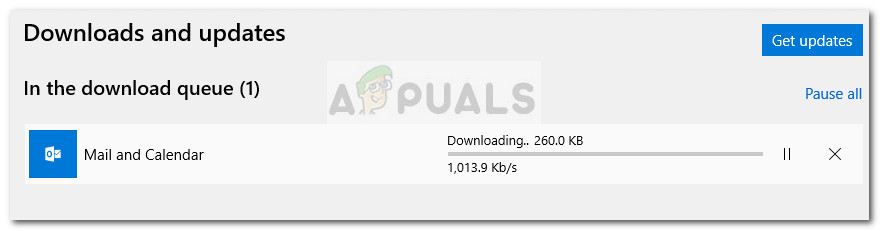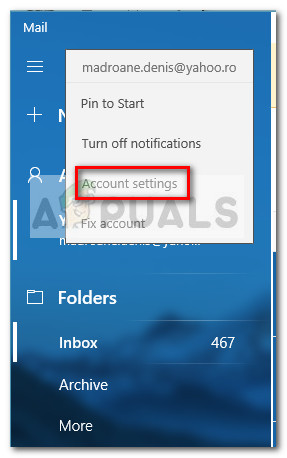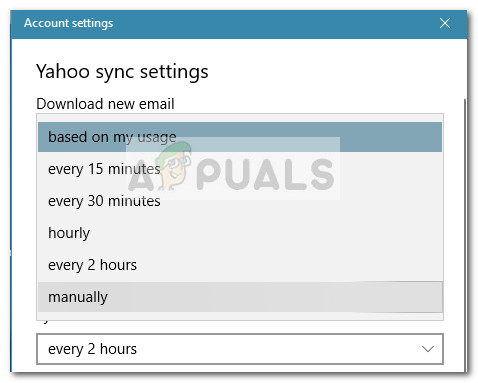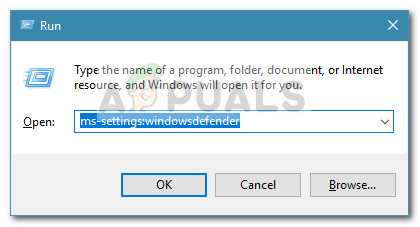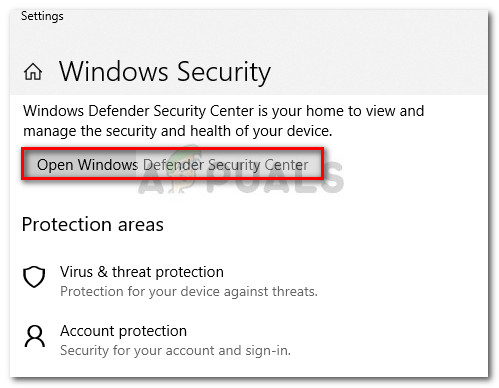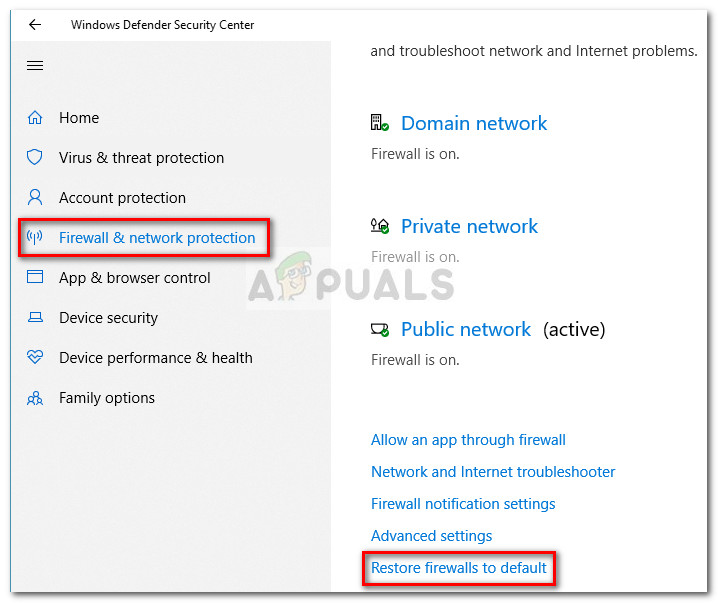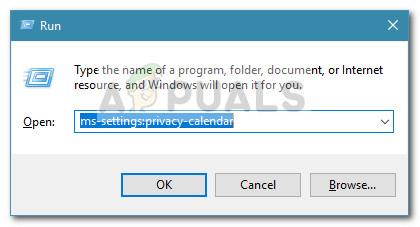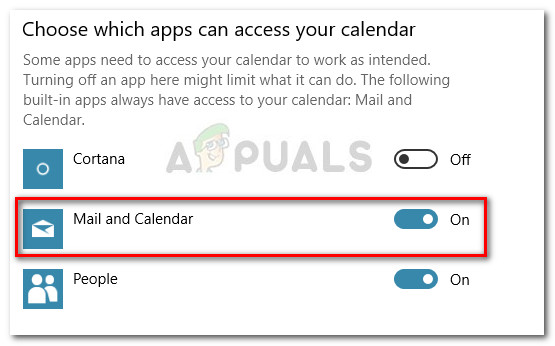کچھ صارفین اطلاع دے رہے ہیں کہ ڈیفالٹ ونڈوز 10 میل کلائنٹ خودبخود مطابقت پذیر نہیں ہورہا ہے۔ عجیب بات یہ ہے کہ ، یہ مسئلہ مخصوص ای میل فراہم کرنے والوں کے لئے مخصوص نہیں لگتا ہے اور جی میل ، یاہو ، اے او ایل اور یہاں تک کہ کمپنی کے ای میلوں کے ساتھ بھی جانا جاتا ہے۔
یہاں تک کہ اگر صارف موکل کو سیٹ کرتے ہیں نئے پیغامات آتے ہی انہیں لے آو اور کرنے کے لئے ہر وقت سے پیغامات ڈاؤن لوڈ کریں ، ایسا لگتا ہے کہ ونڈوز میل خود بخود نئے ای میلز بازیافت نہیں کرتی ہے - چاہے دستی مطابقت پذیری ٹھیک کام کرے۔ تاہم ، کچھ صارفین یہ بھی اطلاع دے رہے ہیں کہ دستی مطابقت پذیری کا بھی پردہ پڑا ہے۔ دوسرے صارفین کچھ ای میل فراہم کرنے والوں کے ساتھ اس مسئلے کا سامنا کرنے کی اطلاع دے رہے ہیں۔
اگر آپ اسی مسئلے کے ساتھ جدوجہد کر رہے ہیں تو ، نیچے دیئے گئے طریقوں سے ممکنہ طور پر آپ کی خودکار ہم آہنگی کو ٹھیک کرنے میں مدد ملے گی ونڈوز میل . ذیل میں آپ کے پاس طریقوں کا ایک مجموعہ ہے جسے دوسرے صارفین مسئلے کو حل کرنے کے لئے استعمال کرتے ہیں۔ براہ کرم ہر ممکنہ حل کی پیروی کریں جب تک کہ آپ کسی ایسے طریقے پر نہ آجائیں جو آپ کی مخصوص صورتحال میں مسئلہ کو حل کردے۔
طریقہ 1: ونڈوز میل ایپ کو اپ ڈیٹ کرنا
یہ خاص مسئلہ عام طور پر ایک پرانی ونڈوز میل ایپ کے ساتھ منسلک ہوتا ہے۔ اس مسئلے کا سامنا کرنے والے زیادہ تر صارفین مائیکرو سافٹ اسٹور سے ونڈوز میل ایپ کو اپ ڈیٹ کرکے خودکار ای میل ہم وقت سازی کو ٹھیک کرنے میں کامیاب ہوگئے ہیں۔
مائیکروسافٹ اسٹور سے ونڈوز میل کو اپ ڈیٹ کرنے کے بارے میں ایک فوری ہدایت نامہ یہ ہے:
- ٹاسک بار آئیکن کے ذریعے یا اس تک رسائی حاصل کرکے مائیکروسافٹ اسٹور کھولیں اسٹارٹ مینو اور تلاش کرنا اسٹور '۔
- مینو آئیکن (اوپر دائیں کونے) پر کلک کریں اور پھر منتخب کریں ڈاؤن لوڈ اور تازہ ترین معلومات .

- کے اندر ڈاؤن لوڈ اور تازہ ترین معلومات سیکشن ، کلک کریں ن میل اور کیلنڈر اور اپ ڈیٹ مکمل ہونے کا انتظار کریں۔
نوٹ: اضافی طور پر ، آپ پر کلک کر سکتے ہیں تازہ ترین معلومات حاصل کریں اور انتظار کریں کہ آپ کے پورے سوٹ ایپس کا تازہ کاری ہوجائے۔ - ڈاؤن لوڈ مکمل ہونے کے بعد ، دبائیں بٹن حاصل کریں اگر انسٹالیشن خود بخود شروع نہیں ہوتی ہے۔
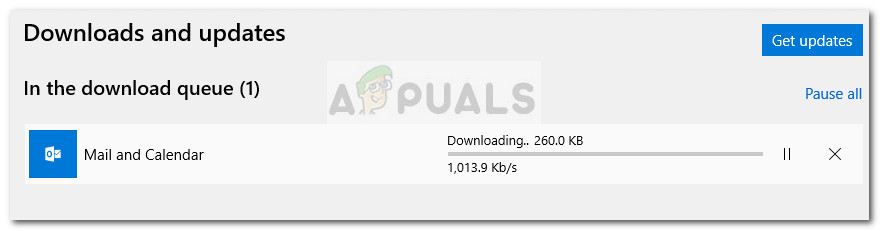
- ایک بار ونڈوز میل ایپ تازہ ترین ہے ، بند کریں اسٹور اور اپنے کمپیوٹر کو دوبارہ چلائیں۔ اگلے آغاز پر ، دیکھیں کہ آیا مسئلہ حل ہو گیا ہے اور ونڈوز میل کے اندر موصول ہونے والی نئی ای میلیں خود بخود مطابقت پذیر ہو رہی ہیں۔
اگر آپ ابھی بھی اسی مسئلے کے ساتھ جدوجہد کر رہے ہیں تو ، نیچے جائیں طریقہ 2 .
طریقہ 2: ونڈوز میل ایپ کی ای میل مطابقت پذیری کی فریکوینسی کو تبدیل کرنا
جیسا کہ کچھ صارفین نے بتایا ہے کہ ، یہ مسئلہ کسی ایپلیکیشن بگ کی وجہ سے نہیں ہوسکتا ہے بلکہ اس کی وجہ یہ ہے کہ پروگرام کو نئے ای میلوں کو مطابقت پذیری سے روک رہا ہو۔
عجیب بات یہ ہے کہ ، بہت سارے صارفین نے اطلاع دی ہے کہ مطابقت پذیری کا مطابقت پذیر رویہ ( استعمال پر مبنی ) نئی ای میلز کو گزرنے کی اجازت نہیں دینے کا ذمہ دار مجرم تھا۔ اس امکان کو ختم کرنے کے ل your آپ کے ای میل اکاؤنٹ سے وابستہ مطابقت پذیری کی ترتیبات میں ترمیم کے بارے میں ایک ہدایت نامہ یہاں موجود ہے۔
- ٹاسک بار کے ذریعے یا اسٹارٹ مینو کے ذریعے ونڈوز میل ایپ کھولیں۔
- ونڈوز میل ایپ میں ، جائیں اکاؤنٹس بائیں پین میں ، ای میل پر دائیں کلک کریں جو مطابقت پذیری اور انتخاب سے انکار کر رہے ہیں اکاؤنٹ کی ترتیبات .
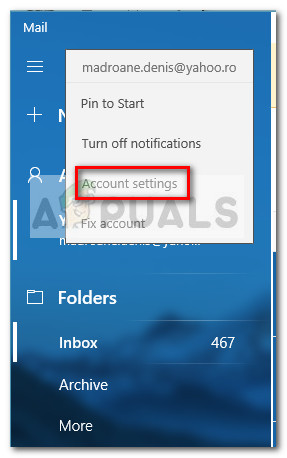
- اکاؤنٹ کی ترتیبات میں ، میل باکس مطابقت پذیری کی ترتیبات پر کلک کریں اور یہ یقینی بنائیں کہ ڈراپ ڈاؤن مینو کے تحت نیا میل ڈاؤن لوڈ کریں پر سیٹ ہے ہر 15 منٹ میں . آپ تعدد کو کم کرسکتے ہیں ، لیکن اس کو متعین نہیں کرتے ہیں دستی طور پر یا میرے استعمال کی بنیاد پر . اس کے بعد ، منسلک ڈراپ ڈاؤن مینو کو تبدیل کریں سے ای میل ڈاؤن لوڈ کریں کرنے کے لئے کسی بھی وقت .
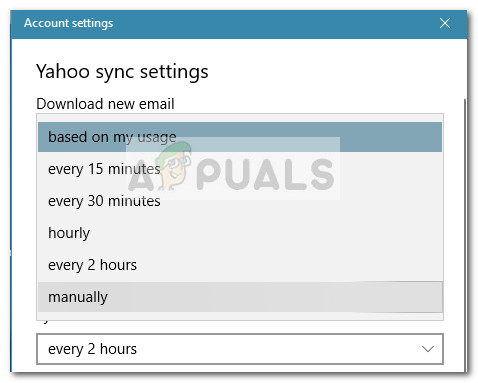
- پھر ، نیچے سکرول کریں مطابقت پذیری کے اختیارات اور یقینی بنائیں کہ ٹوگل سے وابستہ ہے ای میل فعال ہے اور Done پر کلک کریں۔
- ونڈوز میل بند کریں اور اپنے کمپیوٹر کو دوبارہ شروع کریں۔ اگلے آغاز پر ، ونڈوز میل کو دوبارہ کھولیں اور دیکھیں کہ آیا معاملہ حل ہوگیا ہے۔
اگر آپ ابھی بھی اسی مسئلے کے ساتھ جدوجہد کر رہے ہیں تو ، ذیل میں اگلے طریقہ کے ساتھ جاری رکھیں۔
طریقہ 3: فائر وال اور نیٹ ورک کے تحفظ کی ترتیبات کو دوبارہ ترتیب دینا
کچھ صارفین بلٹ ان فائر وال کو مجرم کی حیثیت سے شناخت کرنے میں کامیاب ہوگئے ہیں جو مسئلہ کی وجہ سے تھا۔ جیسا کہ یہ پتہ چلتا ہے ، ونڈوز میں سے ایک اپ ڈیٹ انسٹال ہوا ڈبلیو یو (ونڈوز اپ ڈیٹ) ڈیفالٹ میل ایپ کو مائیکروسافٹ کے ای میل اکاؤنٹس کے ساتھ صحیح طریقے سے کام کرنے سے روکنے والے فائر وال کی ترتیب کو تبدیل کرسکتا ہے۔
کچھ صارفین فائر وال اور نیٹ ورک کے تحفظ کی ترتیبات کو دوبارہ ترتیب دے کر اس مسئلے کو حل کرنے میں کامیاب ہوگئے ہیں۔ اس کے طریقہ کار کے بارے میں ایک فوری ہدایت نامہ یہ ہے:
- کھولنا a رن دبانے سے باکس ونڈوز کی + R . پھر ، ٹائپ کریں “ ایم ایس کی ترتیبات: ونڈوز ڈیفینڈر ”اور دبائیں داخل کریں کھولنے کے لئے ونڈوز سیکیورٹی کے ٹیب ترتیبات مینو.
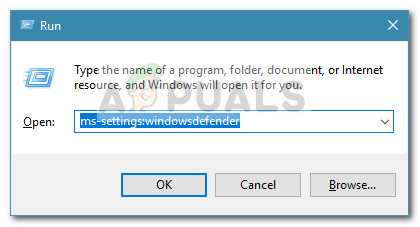
- کے اندر ونڈوز سیکیورٹی ٹیب ، پر کلک کریں ونڈوز ڈیفنڈر سیکیورٹی سینٹر کھولیں .
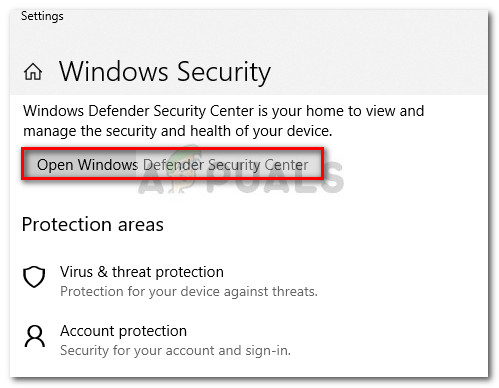
- اندر ونڈوز ڈیفنڈر سیکیورٹی سینٹر ، پر کلک کریں فائر وال اور نیٹ ورک پروٹیکشن .
- میں فائر وال اور نیٹ ورک پروٹیکشن ٹیب ، نیچے سکرول اور پر کلک کریں فائر والز کو ڈیفالٹ میں بحال کریں .
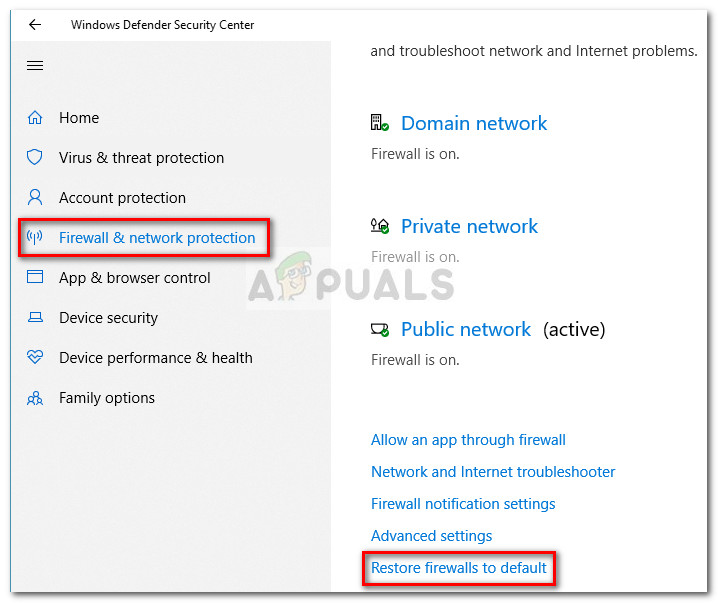
- پر کلک کریں ڈیفالٹس بحال کارروائی کی تصدیق کرنے کے لئے بٹن.
- اپنے کمپیوٹر کو دوبارہ بوٹ کریں اور دیکھیں کہ آیا ونڈوز میل اگلی شروعات میں خود بخود مطابقت پذیر ہونے کے قابل ہے۔
اگر ونڈوز میل ابھی بھی آپ کے ای میلز کو خود بخود مطابقت پذیر نہیں کرسکتا ہے تو ، ذیل میں اگلے طریقہ کے ساتھ جاری رکھیں۔
طریقہ 4: میل ایپ کو کیلنڈر تک رسائی فراہم کرنا
کچھ صارفین نے میل سنکرونائزیشن کے مسئلے کو یہ دریافت کرنے کے بعد حل کیا ہے کہ ونڈوز میل ایپ کو اس تک رسائی سے انکار کردیا گیا تھا کیلنڈر . بظاہر ، اس ترتیب کو ونڈوز سیکیورٹی اپ ڈیٹ کے ذریعہ تبدیل کیا جاسکتا ہے اور یہ ونڈوز میل کی خودکار ہم آہنگی کی خصوصیت میں رکاوٹ بنے گی۔
یہ یقینی بنانے کے لئے یہاں ایک فوری ہدایت نامہ موجود ہے کہ ونڈوز میل ایپ کو کیلنڈر تک رسائی کی اجازت ہے۔
- دبائیں ونڈوز کی + R رن باکس کھولنے کے ل. پھر ، ٹائپ کریں “ ایم ایس کی ترتیبات: رازداری کیلنڈر ”اور مارا داخل کریں کھولنے کے لئے کیلنڈر کے ٹیب ترتیبات مینو.
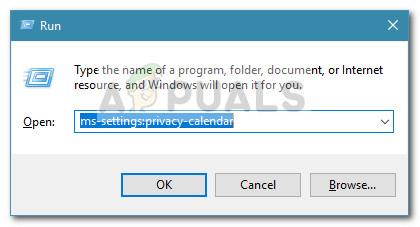
- میں کیلنڈر مینو ، یقینی بنائیں کہ ٹوگل سے وابستہ ہے میل اور کیلنڈر آن ہے۔
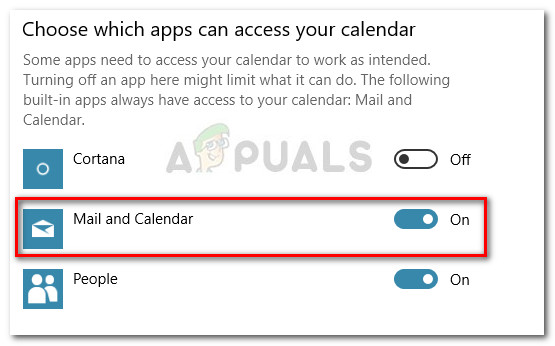
- اپنے کمپیوٹر کو دوبارہ چلائیں اور دیکھیں کہ اگلے آغاز پر مسئلہ حل ہو گیا ہے۔